win7系统驱动太旧死机了怎么解决
发布时间:2018-12-25 15:13 作者:萝卜家园官网
今天给大家带来win7系统驱动太旧死机了怎么解决?,win7系统驱动太旧死机了如何处理?,让您轻松解决问题。
win7系统虽然相对流畅稳定,但是并没有十全十美的东西,win7系统就算再稳定也有一个很让人受不了的问题,那就是喜欢间歇性死机,动不动用着用着就死机或者卡死了,这个问题是有目共睹的,当然,造成死机的原因有很多,有的可能是因为电脑的配置太低,有的可能是因为操作的问题,也有的可能是系统文件损坏的原因。不过今天我们要讲的是因为电脑中的驱动设备过于老旧而造成的死机问题,那么遇到这个问题我们应该如何去解决呢? 特荐:雨林木风 具体操作方法如下: 1、右键点击计算机图标,在出现的下滑菜单中选择最后的属性选项。 2、打开属性窗口之后,点击左侧菜单中的“高级系统设置”选项,然后会弹出系统属性的设置窗口,将界面切换到“高级”选项卡,然后点击下方的“环境变量”。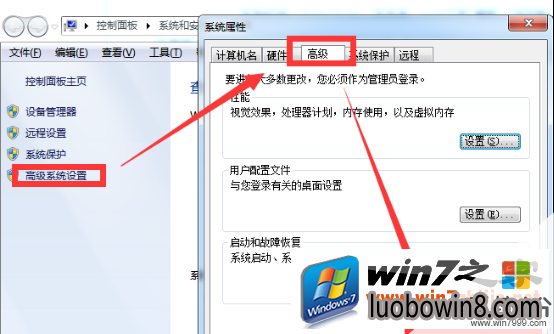 3、在用户变量的列表中新建一个变量,在变量名中输入“devmgr_show_nonpresent_devices”,而变量值中输入1,最后一直点击“确定”保存刚刚的设置。
3、在用户变量的列表中新建一个变量,在变量名中输入“devmgr_show_nonpresent_devices”,而变量值中输入1,最后一直点击“确定”保存刚刚的设置。 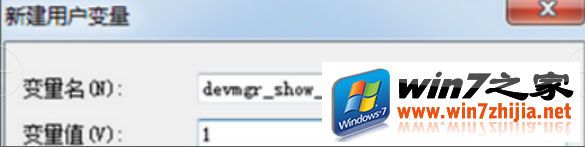 4、再次返回到桌面界面,然后找到计算机图标,右键点击,选择管理选项。 5、来到计算机管理页面之后,依次点击“系统工具”、“设备管理器”,然后点击上方任务栏中的“查看”、“显示隐藏的设备”。
4、再次返回到桌面界面,然后找到计算机图标,右键点击,选择管理选项。 5、来到计算机管理页面之后,依次点击“系统工具”、“设备管理器”,然后点击上方任务栏中的“查看”、“显示隐藏的设备”。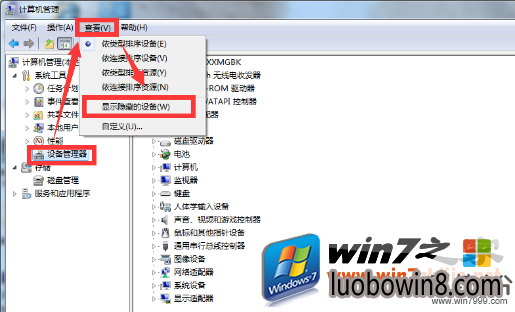 6、最后,在显示出来的设备中,将一些老旧的设备驱动全部卸载掉即可,以后,它们就不会再影响到系统的启动了。 以上的步骤就是教大家如何去应对由于驱动设备老旧造成的电脑死机,按照小编的这个办法,卸载掉一些过于老旧的无用驱动,就可以最大限度的降低电脑出故障的概率,对于电脑的日常维护都是有帮助的。
6、最后,在显示出来的设备中,将一些老旧的设备驱动全部卸载掉即可,以后,它们就不会再影响到系统的启动了。 以上的步骤就是教大家如何去应对由于驱动设备老旧造成的电脑死机,按照小编的这个办法,卸载掉一些过于老旧的无用驱动,就可以最大限度的降低电脑出故障的概率,对于电脑的日常维护都是有帮助的。
以上就是win7驱动太旧死机了怎么解决?,win7驱动太旧死机了如何处理?教程,希望本文中能帮您解决问题。
- 新萝卜家园Win10系统下载
- 萝卜家园Ghost Win10x86 快速专业版 V2019.10月(无需激活)
- 萝卜家园 Ghost Win10 X64位 企业版 2018.12月 (免激活)
- 新萝卜家园Ghost Win10 (64位) 推荐装机版V201709(永久激活)
- 新萝卜家园Ghost Win10 (X64) 精选装机版V2018.05月(免激活)
- 新萝卜家园Ghost Win10 (64位) 快速装机版v201804(自动激活)
- 新萝卜家园Win7系统下载
- 萝卜家园GHOST WIN7 x64位 好用旗舰版 2019v04(无需激活)
- 萝卜家园GHOST WIN7 x64 热门旗舰版 v2020年09月(绝对激活)
- 萝卜家园Ghost Win7 x86 2019元旦旗舰版(绝对激活)
- 萝卜家园 GHOST WIN7 SP1 X86 装机特别版 V2016.02
- 新萝卜家园 Ghost Win7 SP1 64位 极速装机版 2014.12
------分隔线------
- 上一篇:如何使用win10系统录音机进行录音
- 下一篇: Win7系统防火墙的优化方法
- 相关推荐
- 小编推荐
- 新萝卜家园系统专栏
 萝卜家园Ghost Win10 64位 多驱动专业版 v2021年01月(无需激活)萝卜家园Ghost Win10 64位 多驱动专业版 v2021年01月(无需激活)
萝卜家园Ghost Win10 64位 多驱动专业版 v2021年01月(无需激活)萝卜家园Ghost Win10 64位 多驱动专业版 v2021年01月(无需激活) 萝卜家园Ghost Win10 X64 经典专业版 2019年08月(绝对激活)萝卜家园Ghost Win10 X64 经典专业版 2019年08月(绝对激活)
萝卜家园Ghost Win10 X64 经典专业版 2019年08月(绝对激活)萝卜家园Ghost Win10 X64 经典专业版 2019年08月(绝对激活) 新萝卜家园Ghost Win10 x32极速体验版2017V01(无需激活)新萝卜家园Ghost Win10 x32极速体验版2017V01(无需激活)
新萝卜家园Ghost Win10 x32极速体验版2017V01(无需激活)新萝卜家园Ghost Win10 x32极速体验版2017V01(无需激活) 新萝卜家园Ghost Win10 64位安全企业版2016.10(无需激活)新萝卜家园Ghost Win10 64位安全企业版2016.10(无需激活)
新萝卜家园Ghost Win10 64位安全企业版2016.10(无需激活)新萝卜家园Ghost Win10 64位安全企业版2016.10(无需激活) 新萝卜家园Win10 64位 大神2021新年春节版新萝卜家园Win10 64位 大神2021新年春节版
新萝卜家园Win10 64位 大神2021新年春节版新萝卜家园Win10 64位 大神2021新年春节版 新萝卜家园Win10 经典装机版 2020.08(32位)新萝卜家园Win10 经典装机版 2020.08(32位)
新萝卜家园Win10 经典装机版 2020.08(32位)新萝卜家园Win10 经典装机版 2020.08(32位)
 新萝卜家园W7 办公装机版 v2020.05(64位)新萝卜家园W7 办公装机版 v2020.05(64位)
新萝卜家园W7 办公装机版 v2020.05(64位)新萝卜家园W7 办公装机版 v2020.05(64位) 萝卜家园GHOST WIN7 X64 通用旗舰版 v2020年08月(激活版)萝卜家园GHOST WIN7 X64 通用旗舰版 v2020年08月(激活版)
萝卜家园GHOST WIN7 X64 通用旗舰版 v2020年08月(激活版)萝卜家园GHOST WIN7 X64 通用旗舰版 v2020年08月(激活版) 新萝卜家园 Ghost Win7 X86 极速装机版 v2015.03新萝卜家园 Ghost Win7 X86 极速装机版 v2015.03
新萝卜家园 Ghost Win7 X86 极速装机版 v2015.03新萝卜家园 Ghost Win7 X86 极速装机版 v2015.03 萝卜家园GHOST WIN7 x64位 极速旗舰版 V2019年12月(免激活)萝卜家园GHOST WIN7 x64位 极速旗舰版 V2019年12月(免激活)
萝卜家园GHOST WIN7 x64位 极速旗舰版 V2019年12月(免激活)萝卜家园GHOST WIN7 x64位 极速旗舰版 V2019年12月(免激活) 萝卜家园GHOST WIN7 64位 通用旗舰版 V2019.02月(激活版)萝卜家园GHOST WIN7 64位 通用旗舰版 V2019.02月(激活版)
萝卜家园GHOST WIN7 64位 通用旗舰版 V2019.02月(激活版)萝卜家园GHOST WIN7 64位 通用旗舰版 V2019.02月(激活版) 新萝卜家园GHOST WIN7 (32位) 绝对装机版2018v06(免激活)新萝卜家园GHOST WIN7 (32位) 绝对装机版2018v06(免激活)
新萝卜家园GHOST WIN7 (32位) 绝对装机版2018v06(免激活)新萝卜家园GHOST WIN7 (32位) 绝对装机版2018v06(免激活)
- 新萝卜家园系统安装教程
